Live ondertiteling in- of uitschakelen in Google Chrome
Het is nu mogelijk om Live Caption in of uit te schakelen in Google Chrome. Het bedrijf rolt deze nieuwe functie voor iedereen uit. Indien ingeschakeld, zal het automatisch bijschriften in realtime maken voor audio- en video-inhoud op de meeste websites.
Advertentie
Live Caption is onderdeel van toegankelijkheid functies in Chrome. Het toont een overlay met automatisch herkende tekst op het scherm wanneer u audio of video op een tabblad afspeelt. Het kan erg handig zijn, niet alleen voor mensen met gehoorproblemen, maar ook voor mensen die talen leren. Op het moment van schrijven werkt de Live Caption-functie echter alleen met Engels en alleen op Windows. Google heeft nog niet aangekondigd wanneer het ondersteuning voor meer talen zal toevoegen. Naast de desktop Chrome is Live Caption al beschikbaar op sommige Android-apparaten zoals Pixel-smartphones.

In Windows is de functie standaard uitgeschakeld en moet u Live Caption handmatig inschakelen in Google Chrome. Eenmaal ingeschakeld, moet je een video openen, b.v. op Youtube. De overlay-flyout verschijnt automatisch zodra de browser de spraak herkent.
De Live Caption-flyout kan naar een andere positie op het scherm worden verplaatst en kan ook worden vergroot of verkleind zodat er meer tekst op past.
In dit bericht wordt uitgelegd hoe u de functie Live Caption in Google Chrome in- of uitschakelt.
Live ondertiteling inschakelen in Google Chrome
- Google Chrome openen.
- Typ of kopieer en plak het volgende in de adresbalk:
chrome://instellingen/toegankelijkheid. - Zet de aan Live bijschrift schakel optie.

- Open nu een video op YouTube. U ziet het Live Caption-overlayvenster.

Je bent klaar.
Het is vermeldenswaard dat Live Caption is geïntegreerd met Wereldwijde mediabediening, zodat u het kunt gebruiken om de functie snel in of uit te schakelen. Hier is hoe het kan.
Live ondertiteling in- of uitschakelen via Global Media Controls
- Klik tijdens het afspelen van een video in Chrome op de werkbalkknop Global Media Controls.
- Klik onder de lijst met mediasessies op de Live bijschriften optie.
- Hiermee wordt het overlayvenster gesloten als het zichtbaar was, anders wordt het opnieuw ingeschakeld.

- U kunt nu het paneel Global Media Controls sluiten door nogmaals op de werkbalkknop te klikken.
Als u ten slotte niet tevreden bent met Live Caption of het niet nuttig vindt, kunt u het permanent uitschakelen. Dit kan in de instellingen van de browser.
Live ondertiteling uitschakelen in Chrome
- Open het hoofdmenu (Alt + F) en selecteer Instellingen.
- In de Instellingen tabblad, klik op de Toegankelijkheid gedeelte aan de linkerkant.
- Schakel aan de rechterkant de uit Live bijschrift schakelaar.
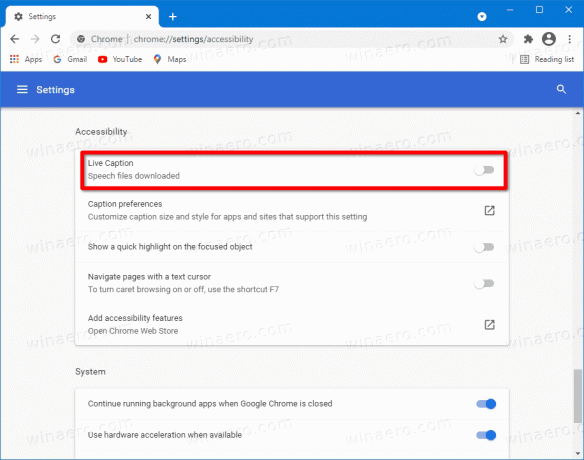
- Hierdoor wordt de functie onmiddellijk uitgeschakeld.
Je bent klaar.
Op het moment van schrijven is de Live Caption-functie standaard uitgeschakeld in Chrome 89. Het is beschikbaar in de browser vanaf versie 85, maar het was verborgen achter een vlag. Chrome 89 maakt het echter mogelijk om het te gebruiken zonder experimentele vlaggen te wijzigen. Het is helaas nog niet bekend wanneer Google ondersteuning gaat toevoegen voor andere talen dan Engels om automatisch ondertitels te genereren.
